Har din pc flere porte? Du ved ikke, hvad de er til, og hvilken enhed du skal tilslutte? Her er alle de porte en computer har!

USB-porte
USB- porte ( Universal Serial Bus giver dig mulighed for at tilslutte en lang række perifere enheder, såsom: USB-nøgler, eksterne harddiske, webcams osv. Af sikkerheds- eller privatlivsmæssige årsager er det muligt at blokere en computers USB-porte .
Der er flere typer USB-porte, som adskiller sig i deres form og overførselshastighed.
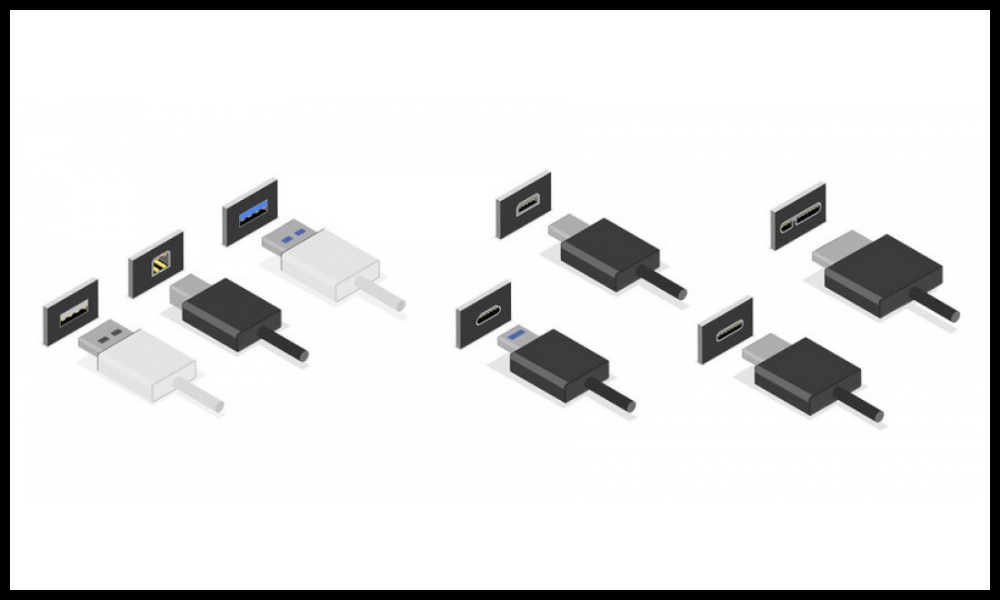
- USB-A-porten er den mest almindelige og ældste. Den har en rektangulær form og er kompatibel med alle USB-enheder. Den kan nå en overførselshastighed på 480 Mbit/s (USB 2.0) eller 5 Gbit/s (USB 3.0). USB 3.0-porten kan genkendes på dens blå farve.
- USB-B-porten er mindre almindelig og bruges til at tilslutte større ydre enheder, såsom printere eller scannere. Den har en firkantet form med to afrundede hjørner, og den har samme overførselshastighed som USB-A-porten.
- USB-C-porten er den nyeste og bedste. Den har en oval form, og den er vendbar, det vil sige, at den ikke har en indføringsretning. Den kan nå overførselshastigheder på 10 Gbps (USB 3.1) eller 20 Gbps (USB 3.2). Det kan også understøtte overførsel af video ( DisplayPort ) eller lyd ( Thunderbolt ) signaler og hurtig opladning af enheder.
- Micro-USB-porten er en miniaturiseret USB-A- , som bruges til at forbinde mindre enheder, såsom smartphones, tablets eller kameraer. Den har en trapezformet form, og den har samme overførselshastighed som USB-A-porten.
- Mini-USB-porten er en anden miniaturiseret USB-A-port, som bruges til at forbinde ældre enheder, såsom videokameraer eller MP3-afspillere. Den har en rektangulær form med to skrå hjørner, og den har samme overførselshastighed som USB-A-porten.
Video porte
Videoporte er de porte, der forbinder en computer til en skærm, projektor eller fjernsyn. De transmitterer videosignaler i analog eller digital form.

Der er flere typer videoporte, som adskiller sig i deres form og billedkvalitet:
- ældste og mest basale VGA-port (Video Graphics Array) Den har en rektangulær form med 15 stifter arrangeret i tre rækker og er ofte blå i farven.
- DVI-porten (Digital Visual Interface) er en port, der transmitterer videosignaler i digital form, hvilket forbedrer billedkvaliteten sammenlignet med VGA-porten. Den kan understøtte Full HD-opløsning (1920 x 1080 pixels). Den har en rektangulær form med 24 stifter arrangeret i tre rækker og er ofte hvid i farven.
- HDMI-porten (High Definition Multimedia Interface) er den mest almindelige og moderne port. Den transmitterer video- og lydsignaler i digital form, hvilket reducerer antallet af nødvendige kabler. Den kan understøtte 4K-opløsning (3840 x 2160 pixels) og surroundlyd . Den har en rektangulær form med to afrundede kanter og er ofte sort i farven.
- DisplayPort-porten er en port, der transmitterer video- og lydsignaler i digital form, ligesom HDMI-porten. Den kan understøtte 8K opløsning (7680 x 4320 pixels) og surround sound. Den har en rektangulær form med et skrå hjørne og er ofte sort i farven.
Lydporte
Lydporte er de porte, der forbinder en computer med lydenheder, såsom øretelefoner, headset, mikrofoner eller højttalere. De transmitterer lydsignaler i analog eller digital form.
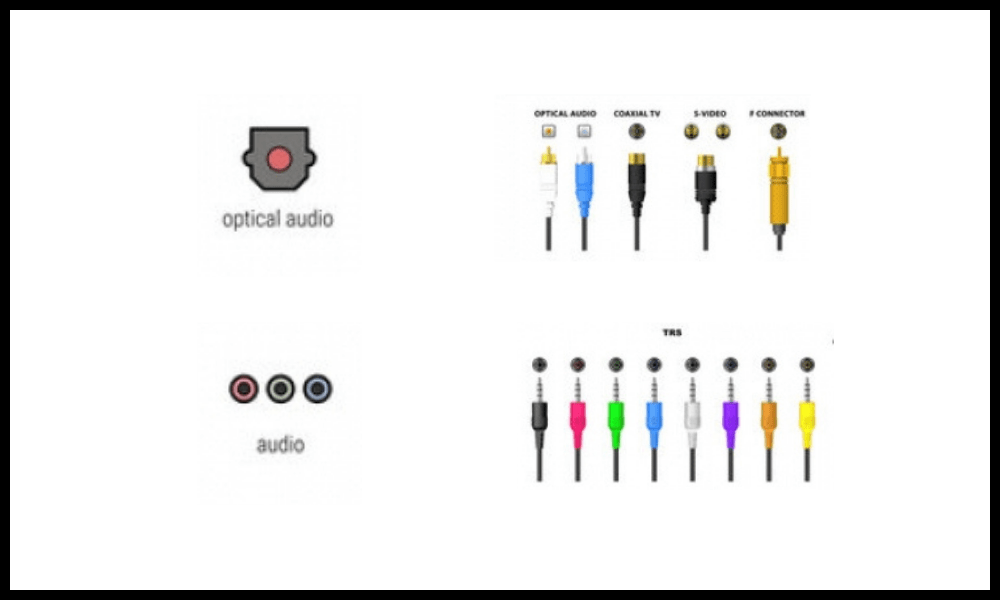
Der er flere typer lydporte, som er kendetegnet ved deres diameter og funktion:
- 3,5 mm jack-porten , den mest almindelige og universelle, transmitterer lydsignaler i analog form, hvilket kan resultere i tab af lydkvalitet. Den har en cylindrisk form med et eller flere sorte bånd, som angiver antallet af lydkanaler, den kan håndtere. Den er ofte grøn for lydudgang (øretelefoner, headset, højttalere) eller lyserød for lydindgang (mikrofoner).
- 6,35 mm jack-porten er en forstørret 3,5 mm jack-port, som bruges til at forbinde professionelle lydenheder, såsom musikinstrumenter eller forstærkere. Den har samme form som 3,5 mm jack-porten, men den er større og mere robust.
- S/PDIF-porten (Sony/Philips Digital Interface) er en port, der transmitterer lydsignaler i digital form, og derved bibeholder den originale lydkvalitet. Den kan understøtte stereo eller surroundlyd . Den har to variationer: den optiske port , som har en firkantet form med et rødt lys, og den koaksiale port , som har en cirkulær form med et centralt hul.
Netværksporte
Netværksporte er porte, der forbinder en computer til et lokalt netværk eller til internettet . De overfører data i digital form.
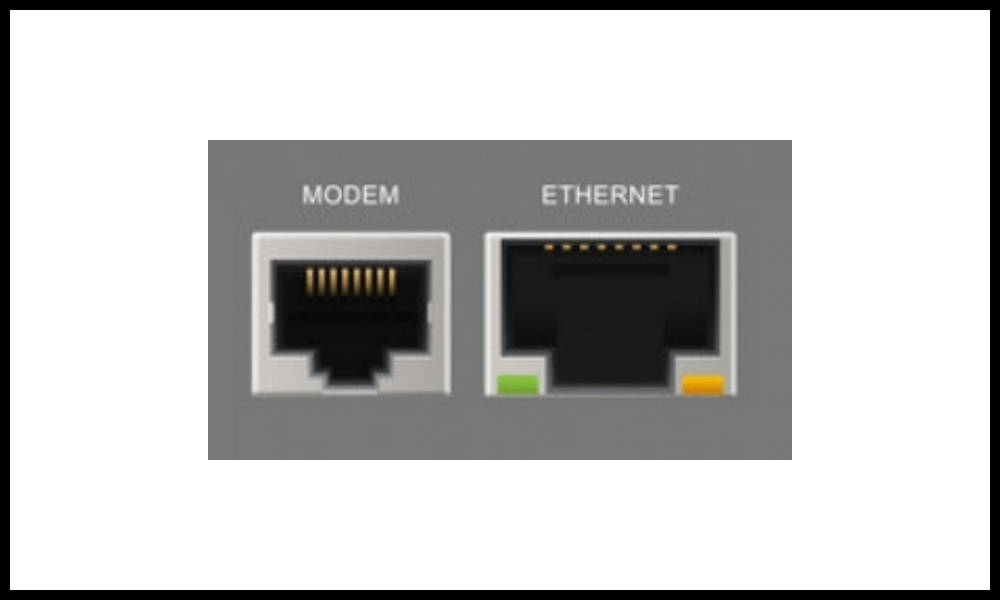
Der er to typer netværksporte, som er kendetegnet ved deres forbindelsesmetode:
- Ethernet-porten er en port, der giver dig mulighed for at tilslutte en computer til et kablet netværk , såsom et modem , en router eller en switch . Det giver en stabil og hurtig forbindelse, men det kræver brug af et RJ45-kabel . Den har en rektangulær form med otte metalstifter og er ofte gul eller orange i farven.
- Wi-Fi-porten er en port, der giver dig mulighed for at tilslutte en computer til et trådløst netværk , såsom en internetboks eller et offentligt hotspot. Den tilbyder en bekvem og mobil forbindelse, men den kan være tilbøjelig til interferens eller hacking. Det har ingen synlig form, men er repræsenteret af et antenne- eller signalikon.
Ofte stillede spørgsmål
Hvad er en computerport?
En port på en computer er et output eller input, der forbinder en enhed til computeren. En perifer enhed er en enhed, der supplerer eller udvider computerens funktionalitet, såsom mus, tastatur, printer, skærm osv. En port på en computer kan overføre data eller elektrisk strøm afhængigt af typen af enhed.
Hvorfor har computerporte forskellige former?

En computers porte har forskellige former for at undgå forbindelsesfejl og for at sikre kompatibilitet mellem eksterne enheder og computeren. Hver port har en form, der passer til enhedens stik.
For eksempel har USB-porten en rektangulær eller oval form, HDMI-porten har en trapezform, VGA-porten har en omvendt trapezform osv.
Hvordan ved jeg, hvilken port jeg skal bruge til hvilken enhed?
For at vide, hvilken port du skal bruge til hvilken enhed, skal du se på symbolet eller navnet, der er angivet ved siden af porten på computeren.
For eksempel er USB-porten ofte repræsenteret af en trefork, HDMI-porten af en skærm med bogstavet H, lydporten af et headset eller en mikrofon osv.
Du bør også kontrollere, at enhedsstikket passer til portens form og størrelse.
Hvad er fordelene og ulemperne ved forskellige havnetyper?
Fordelene og ulemperne ved forskellige porttyper afhænger af deres ydeevne, alsidighed og tilgængelighed.
For eksempel :
- USB-porten er en meget fordelagtig port, fordi den giver dig mulighed for at tilslutte en lang række perifere enheder, den er hurtig og den findes på de fleste computere. Dens største ulempe er, at den let kan blive beskadiget, hvis den tilsluttes eller tages ud for ofte, eller hvis den tvinges på plads.
- HDMI-porten er en fordelagtig port, fordi den giver dig mulighed for at overføre både lyd og billeder i high definition, den er enkel at bruge og den er kompatibel med de fleste moderne skærme. Dens største ulempe er, at den kan være følsom over for elektromagnetisk interferens, hvis du bruger et kabel, der er for langt eller af dårlig kvalitet.
- VGA-porten er en ufordelagtig port, fordi den kun tillader, at billeder med lav eller medium definition kan overføres, den er kompleks at forbinde, og den er forældet på nyere skærme. Dens største fordel er, at den stadig er til stede på nogle gamle eller low-end computere.
Hvordan konverterer man en porttype til en anden porttype?

For at konvertere en porttype til en anden porttype skal du bruge en adapter eller konverter.
- En adapter er en enhed, der ændrer formen på stikket uden at ændre signalet. For eksempel giver en USB-C til USB-A-adapter dig mulighed for at tilslutte en USB-C-enhed til en USB-A-port.
- En konverter er en enhed, der ændrer formen på stikket og signalet. For eksempel giver en HDMI til VGA-konverter dig mulighed for at tilslutte en HDMI-enhed til en VGA-port.
Hvilke risici er forbundet med computerporte?
Risici forbundet med computerporte er hovedsageligt:
- Risiko for kortslutning, hvis du tilslutter en enhed, der ikke er kompatibel med portens spænding eller strøm.
- Risikoen for overophedning, hvis du sætter for mange enheder i den samme port, eller hvis du bruger kabler, der er for lange eller for tynde.
- Risikoen for hacking, hvis du tilslutter en ondsindet enhed, der indeholder spyware eller en virus.
- Risikoen for tab af data , hvis du frakobler en enhed uden at fuldføre dataoverførslen eller sikkert skubbe enheden ud.
Konklusion
Vi så i denne artikel, hvordan man navngiver hver port på en computer baseret på dens form, farve og funktion. Vi har skelnet mellem fire kategorier af porte: USB-porte, videoporte, lydporte og netværksporte. Hver port har sine fordele og ulemper, afhængigt af hvilken type enhed du vil tilslutte og kvaliteten af forbindelsen du leder efter.
Det er derfor vigtigt at kende navnet og karakteristika for hver port for at optimere brugen af din computer.




